Pytanie
Problem: Jak znaleźć swój adres IP na Macu?
Witam, jestem nowy na urządzeniach macOS. Zacząłem korzystać z komputera Mac i chcę skonfigurować sieć i udostępniać pliki, więc muszę znać adres IP mojego urządzenia. Nie wiem, jak się tego dowiedzieć. To może być łatwe, ale czy możesz mi pomóc?
Rozwiązany Odpowiedź
Twój adres IP jest ważnym faktem, niezależnie od tego, czy używasz urządzenia, które jest produktem Mac czy Windows. Użytkownicy mają więcej problemów, gdy próbują znanych metod na Macu, które wcześniej działały na komputerach z systemem Windows, ponieważ systemy operacyjne mają wiele różnic. Znalezienie twojego adresu IP jest również jednym z nich.
[1]Aby znaleźć swój adres IP na komputerze Mac, musisz być podłączony do sieci, ponieważ w ten sposób otrzymujesz przypisany adres. Adres IP to cztery zestawy cyfr oddzielonych kropkami z trzema cyframi na zestaw.[2] Wewnętrzny adres IP oznacza lokalizację w sieci lokalnej, a zewnętrzny adres IP to adres połączenia internetowego. Możesz dowiedzieć się obu.
Możesz przejść do bardziej technicznego sposobu, aby znaleźć swój adres IP na komputerze Mac i użyć GUI oraz wiersza poleceń. Metody te mogą być takie same, niezależnie od tego, czy łączysz się z Internetem za pomocą połączenia bezprzewodowego, czy za pomocą kabla. Znajomość Twojego adresu IP może być cenna dla programistów PUP i innych złośliwych graczy.[3] Jeśli ktoś zna Twój adres IP, może Cię znaleźć za pomocą danych geolokalizacyjnych, a nawet zhakować maszynę.
Należy również zauważyć, że adres MAC różni się od adresu IP. Adres kontroli dostępu do komputera to numer seryjny przypisany do każdej karty sieciowej i przesyłany jest przez sieć tylko do następnego urządzenia po drodze. Adres MAC nie wykracza poza router i nie jest zagrożony włamaniem. Jeśli szukasz adresu IP, musisz zabezpieczyć sieć za pomocą adresu IP, a nie adresu MAC. 
Jak znaleźć swój adres IP na Macu?
Aby przywrócić maksymalną wydajność komputera, musisz kupić licencjonowaną wersję Reimage Reimage naprawa oprogramowania.
Czasami jedyne, co musisz zrobić, to wyszukać „jak znaleźć swój adres IP na Macu”, a adres pojawi się na górze. Być może będziesz musiał znaleźć swój wewnętrzny adres IP lub zmienić adres za pomocą oprogramowania VPN, więc podzielimy niektóre opcje dla Ciebie. Pamiętaj o tym, jak ważna jest prywatność i bezpieczeństwo, dzięki czemu nie będziesz musiał usuwać złośliwego oprogramowania i wirusów z komputera. Pamiętaj, że hakerzy mogą uzyskać adres IP i zebrać pewne szczegóły dotyczące twoich nawyków, więc uciekaj ReimagePralka Mac X9 zanim przejdziesz do jakichkolwiek zmian, więc możesz zobaczyć PUP lub potencjalnie niebezpieczne programy.
Znajdź swój zewnętrzny/publiczny adres IP na Macu
Aby przywrócić maksymalną wydajność komputera, musisz kupić licencjonowaną wersję Reimage Reimage naprawa oprogramowania.
- otwarty Preferencje systemu klikając na Logo Apple.
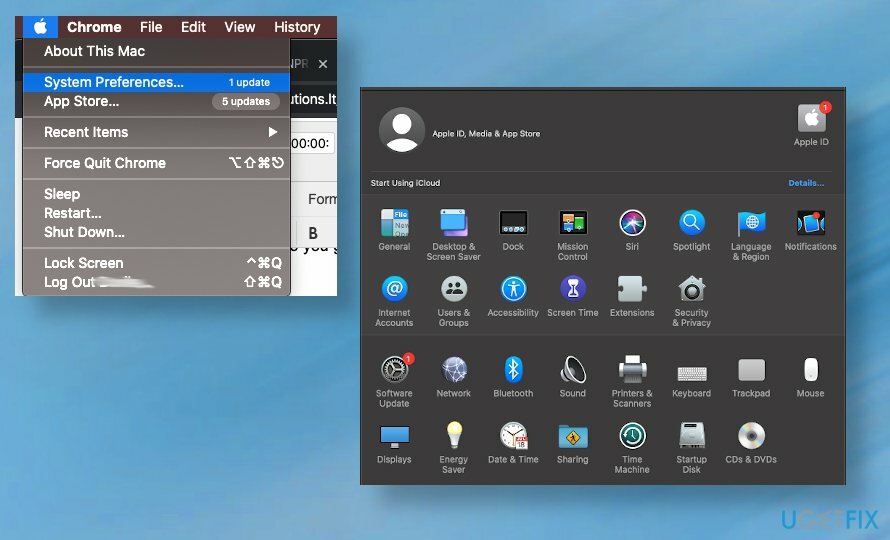
- Wybierać Sieć.
- Zaznacz opcję zielonej kropki po lewej stronie.
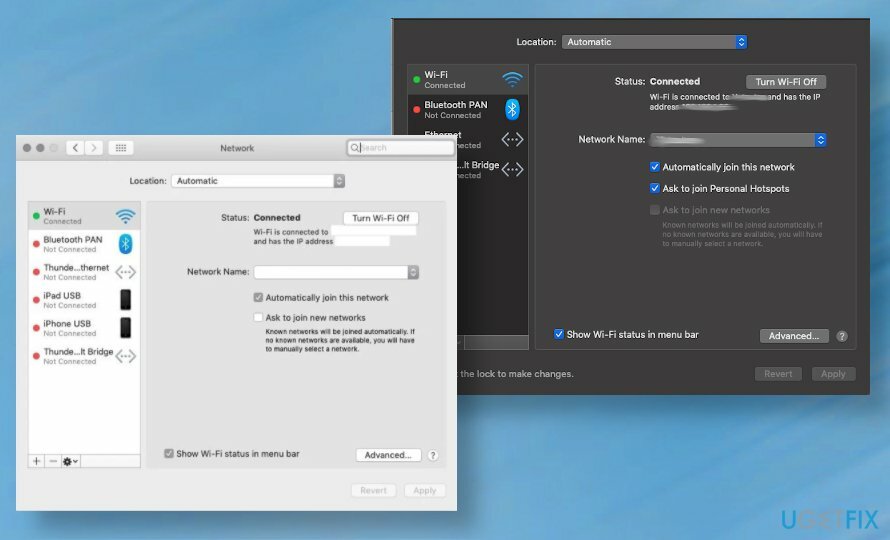
- Powinieneś zobaczyć Połączony po prawej.
- ten adres IP jest pokazany tuż pod tym.
Znajdź swój lokalny adres IP na Macu
Aby przywrócić maksymalną wydajność komputera, musisz kupić licencjonowaną wersję Reimage Reimage naprawa oprogramowania.
- Jeśli potrzebujesz znać swój adres IPv4, możesz również przejść przez Sieć sekcja w Preferencje systemu oraz atrakcja ten Zielona kropka opcja.
Użyj Terminala, aby znaleźć swój adres IP na Macu
Aby przywrócić maksymalną wydajność komputera, musisz kupić licencjonowaną wersję Reimage Reimage naprawa oprogramowania.
- Kliknij ⌘ + spacja na klawiaturze i wyszukaj terminal.
- Po otwarciu systemu Terminal, rodzaj ipconfig getifaddr pl0 i uderzył Wchodzić.
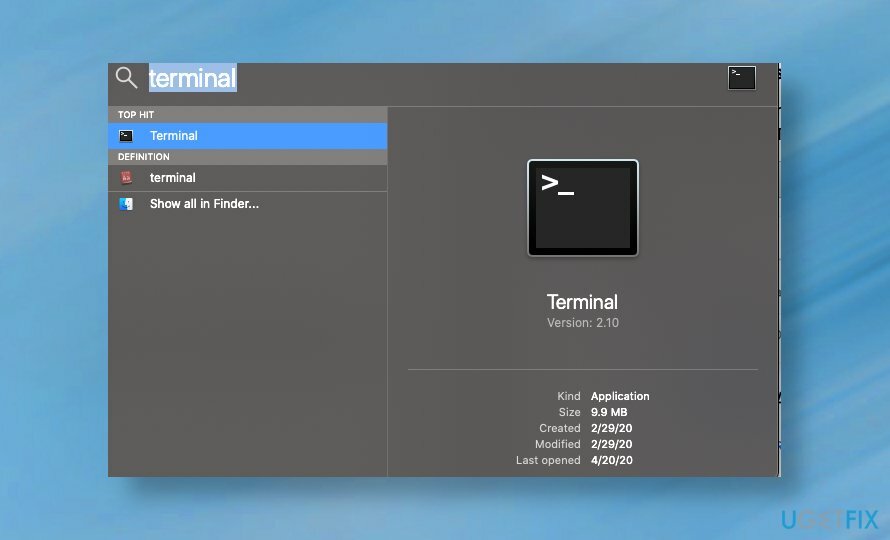
Zoptymalizuj swój system i spraw, aby działał wydajniej
Zoptymalizuj swój system już teraz! Jeśli nie chcesz ręcznie sprawdzać komputera i nie możesz znaleźć problemów, które go spowalniają, możesz skorzystać z oprogramowania optymalizacyjnego wymienionego poniżej. Wszystkie te rozwiązania zostały przetestowane przez zespół ugetfix.com, aby mieć pewność, że pomagają ulepszać system. Aby zoptymalizować komputer jednym kliknięciem, wybierz jedno z tych narzędzi:
Oferta
Zrób to teraz!
Ściągnijoptymalizator komputerowySzczęście
Gwarancja
Zrób to teraz!
Ściągnijoptymalizator komputerowySzczęście
Gwarancja
Jeśli nie jesteś zadowolony z Reimage i uważasz, że nie poprawił on twojego komputera, skontaktuj się z nami! Prosimy o podanie wszystkich szczegółów związanych z Twoim problemem.
Ten opatentowany proces naprawy wykorzystuje bazę danych zawierającą 25 milionów komponentów, które mogą zastąpić każdy uszkodzony lub brakujący plik na komputerze użytkownika.
Aby naprawić uszkodzony system, musisz zakupić licencjonowaną wersję Reimage narzędzie do usuwania złośliwego oprogramowania.

Uzyskaj dostęp do treści wideo z ograniczeniami geograficznymi za pomocą VPN
Prywatny dostęp do Internetu to VPN, który może uniemożliwić dostawcom usług internetowych, rząd, a stronom trzecim od śledzenia Twojej sieci i pozwalają zachować całkowitą anonimowość. Oprogramowanie zapewnia dedykowane serwery do torrentowania i przesyłania strumieniowego, zapewniając optymalną wydajność i nie spowalniając działania. Możesz także ominąć ograniczenia geograficzne i przeglądać takie usługi, jak Netflix, BBC, Disney+ i inne popularne usługi przesyłania strumieniowego bez ograniczeń, niezależnie od tego, gdzie się znajdujesz.
Nie płać autorom oprogramowania ransomware – skorzystaj z alternatywnych opcji odzyskiwania danych
Ataki złośliwego oprogramowania, zwłaszcza ransomware, są zdecydowanie największym zagrożeniem dla Twoich zdjęć, filmów, plików służbowych lub szkolnych. Ponieważ cyberprzestępcy używają solidnego algorytmu szyfrowania do blokowania danych, nie można go już używać, dopóki nie zostanie zapłacony okup w bitcoinach. Zamiast płacić hakerom, powinieneś najpierw spróbować użyć alternatywy powrót do zdrowia metody, które mogą pomóc w odzyskaniu przynajmniej części utraconych danych. W przeciwnym razie możesz również stracić pieniądze wraz z plikami. Jedno z najlepszych narzędzi, które może przywrócić przynajmniej część zaszyfrowanych plików – Odzyskiwanie danych Pro.